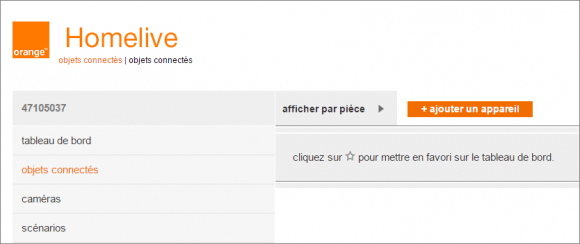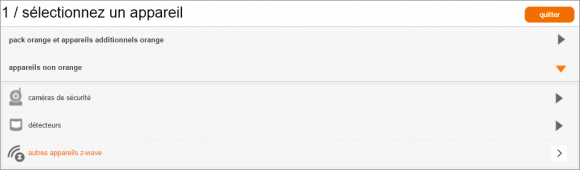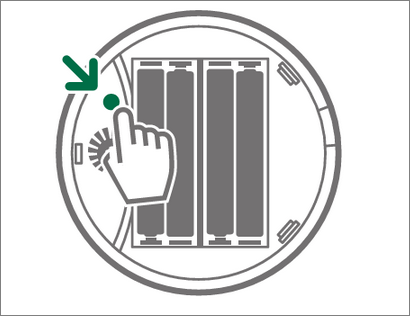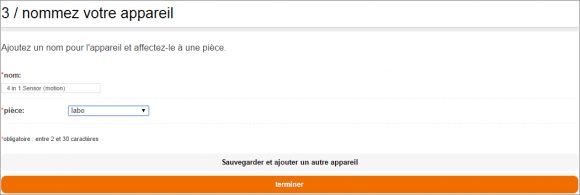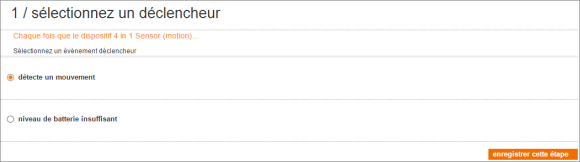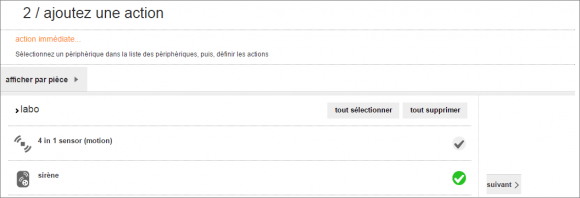La base domotique Homelive d’Orange communique nativement en utilisant la technologie Z-Wave Plus. Nous allons voir ici comment ajouter le détecteur Multisensor ZW074 de Aeon Labs. Ce capteur multifonctions permet de détecter une présence, mesurer l’humidité, la température et la luminosité.
1.INCLUSION
A partir du portail Homelive (http://homelive.orange.fr/accueil/), cliquez sur « gérer votre service Homelive », situé en haut à droite. Si c’est la première fois que vous vous connectez à votre Homelive, je vous invite à lire notre test de la solution Homelive d’Orange.
Une fois sur le portail, rendez-vous dans « objets connectés » puis « + ajouter un appareil ».
Une liste de périphériques s’offre à vous. Cliquer sur « appareils non orange » et ensuite sur « autre appareils Z-Wave ».
Ouvrer le boîtier du module et insérez-y les piles.
Appuyer ensuite 3 fois sur le bouton d’inclusion du module, situé à l’intérieur de celui-ci.
Le module doit être automatiquement reconnu.
Si c’est le cas, l’appareil sera détecté. Il suffira de lui donner un nom, de sélectionner une pièce puis de cliquer sur « Terminer ».
Si ce n’est pas le cas, vous pouvez le dissocier ou le restaurer avant de tenter de l’inclure à nouveau.
Une fois inclus, 4 nouveaux modules sont créés. Un par fonction du détecteur, soit température, luminosité, humidité et motion (mouvement).
En cliquant sur chacun des modules, on va pouvoir modifier: son nom, la pièce dans laquelle il se trouve, voir dans quel(s) scénario(s) il est utilisé et le supprimer.
2.SCÉNARIO
On va maintenant pouvoir créer des scénarios. Pour cela on se rend dans l’onglet « scénarios » puis « + créer un scénario » en haut à droite.
On imagine un scénario où une sirène s’active lorsqu’un individu passe devant le détecteur de mouvement.
On sélectionne un de nos 4 modules en tant que déclencheur. Par exemple « motion ».
On sélectionne un événement déclencheur si plusieurs nous sont proposés. Par exemple « détecte un mouvement », puis on enregistre l’étape.
On peut alors choisir un autre déclencheur ou passer à l’étape 2.
Là on ajoute une action immédiate si on veut que l’action se déclenche dès que le capteur est activé, ou différée si on veut attendre un certain temps. J’intègre donc la sirène dans mon scénario (la sirène a été préalablement incluse).
On choisi l’action qu’effectuera la sirène. Ici j’ai choisi qu’elle s’enclenche. Puis on enregistre et on passe à l’étape 3.
A l’étape 3, on finalise le scénario en choisissant dans quel(s) mode(s) le scénario va devoir s’enclencher ainsi que les personnes à avertir.
Les modes correspondent l’état dans lequel on a mis le système Homelive: « à la maison » quand on est présent, « à l’extérieur » quand on est absent, « la nuit » ou « en vacances ».
Ici j’ai sélectionné tout les modes sauf « à la maison ».
Enfin on peut choisir de notifier des personnes par mail lorsque le scénario s’enclenche. Pour ce faire, cliquez sur:
Puis rentrer l’adresse mail désirée.
On nomme ensuite le scénario, et on enregistre.
Il possible de tester celui-ci en cliquant sur « tester » une fois la configuration terminée.
Ce n’est bien sûr qu’un exemple de scénario. Vous avez pu voir que la création de celui-ci a été très simple. Plus vous posséderez de périphériques, plus les possibilités de création de scénarios seront variées. On peut prendre comme exemple, la mise en route d’une ventilation quand il y a de l’humidité, créer une variation de lumière grâce au capteur de luminosité ou bien encore gérer votre chauffage grâce au capteur de température.
Vous pourrez retrouver ce module multifonctions Aeon Labs sur la boutique Domadoo.